Lưu trữ đám mây dường như đang trở thành một xu hướng. Dropbox liên tục đưa ra nhiều khuyến mại cho người dùng, Google được cho đang khởi động Google Drive chỉ trong mai kia. Tuy nhiên, Microsoft đã nhanh chân hơn, phát hành ứng dụng SkyDrive cho người dùng Windows và cả Mac.
Ứng dụng lưu trữ đám mây của Microsoft hoạt động giống theo cách của các ứng dụng lưu trữ trực tuyến khác, sau khi cài đặt bạn nhận được một thư mục trên máy tính, và thư mục này sẽ được đồng bộ hóa với "đám mây". Tất cả tập tin bạn copy vào thư mục đó sẽ được tự động tải lên. Một tính năng rất "cool" của SkyDrive là, khi bạn kết nối với máy tính, bạn có thể truy cập bất kỳ tập tin trên máy từ xa, mặc cho tập tin đó không nằm trong thư mục SkyDrive, miễn là máy tính đang được mở.
Bài viết này sẽ hướng dẫn bạn cài đặt và thiết lập SkyDrive thành thư mục trên Windows.
Trước hết, để sử dụng SkyDrive, yêu cầu bạn phải có tài khoản Hotmail hoặc Live của Microsoft, nếu chưa có thì bạn hãy nhanh chóng tạo cho mình 1 tài khoản để trải nghiệm các tiện ích trực tuyến mà Microsoft cung cấp nhé. Hãy tiến hành đăng ký tài khoản hoặc đăng nhập tại đây.
Sau khi tải về, bạn nhấn đôi chuột vào tập tin SkyDriveSetup.exe để tiến hành cài đặt.
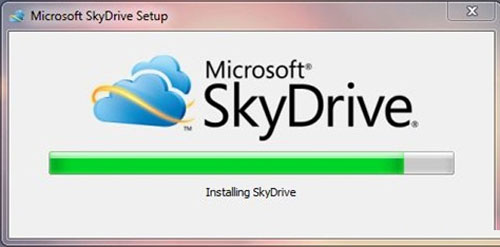
Sau khi cài đặt xong, một cửa sổ đăng nhập sẽ xuất hiện, bạn hãy tiến hành đăng nhập bằng tài khoản Hotmail hoặc Windows Live. Nếu chưa có, bạn nhấn vào Sign Up để tiến hành tạo cho mình 1 tài khoản.
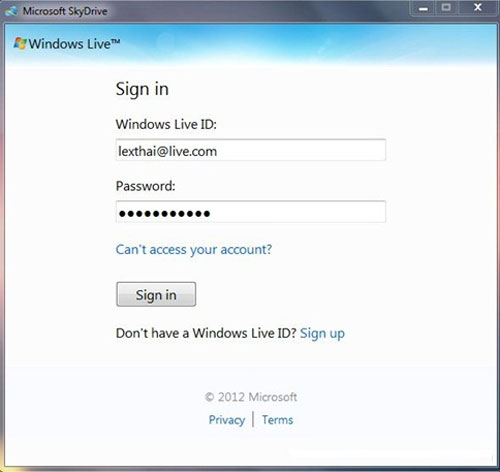
Sau khi đăng nhập, bạn được đưa đến cửa sổ thiết lập thư mục SkyDrive, mặc định đường dẫn thư mục sẽ là C:\Uses\username\SkyDrive. Bạn có thể thay đổi thiết lập này bằng cách nhấn vào tùy chọn Change để thay đổi. Nhấn Next để tiếp tục.
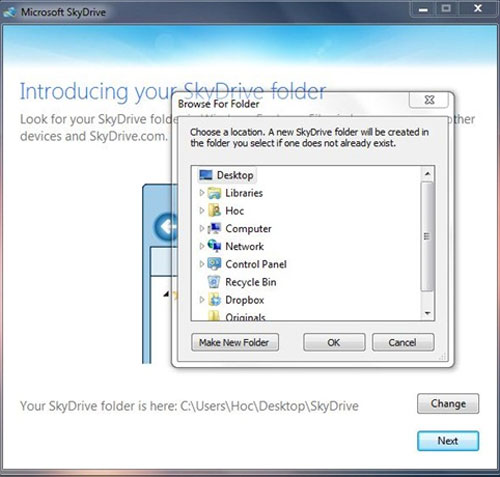
Tại cửa sổ kế tiếp, bạn đánh dấu check vào tùy chọn Make files... để cho phép đồng bộ dữ liệu khi đăng nhập tài khoản SkyDrive trên máy tính khác. Cuối cùng, nhấn Done để kết thúc.
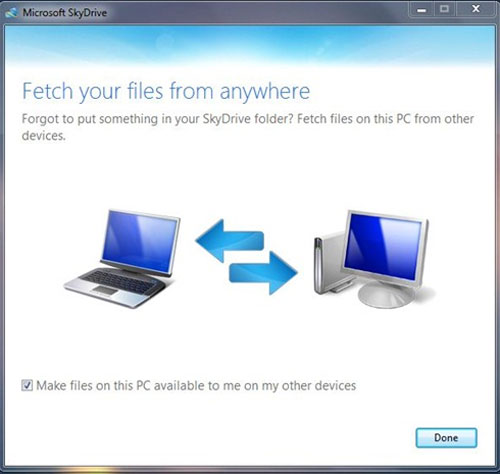
Ngay khi quá trình thiết lập kết thúc, biểu tượng thư mục SkyDrive sẽ xuất hiện trên màn hình Desktop của bạn, đồng thời 1 biểu tượng cũng sẽ xuất hiện tại khay hệ thống. Chương trình sẽ tự động tải các tập tin mà bạn đã lưu trữ trên SkyDrive về máy tính của bạn và được lưu tại thư mục đồng bộ mà bạn đã thiết lập ban đầu.

Để sử dụng, bạn chỉ cần Copy hay di chuyển tập tin cần sao lưu vào thư mục SkyDrive là xong. Như vậy là bạn đã có sẵn một “ổ đĩa” trực tuyến ngay trên màn hình Windows của mình rồi đó.
Bạn có thể tải về tập tin cài đặt SkyDrive tại đây.
 Công nghệ
Công nghệ  AI
AI  Windows
Windows  iPhone
iPhone  Android
Android  Học IT
Học IT  Download
Download  Tiện ích
Tiện ích  Khoa học
Khoa học  Game
Game  Làng CN
Làng CN  Ứng dụng
Ứng dụng 















 Linux
Linux  Đồng hồ thông minh
Đồng hồ thông minh  macOS
macOS  Chụp ảnh - Quay phim
Chụp ảnh - Quay phim  Thủ thuật SEO
Thủ thuật SEO  Phần cứng
Phần cứng  Kiến thức cơ bản
Kiến thức cơ bản  Lập trình
Lập trình  Dịch vụ công trực tuyến
Dịch vụ công trực tuyến  Dịch vụ nhà mạng
Dịch vụ nhà mạng  Quiz công nghệ
Quiz công nghệ  Microsoft Word 2016
Microsoft Word 2016  Microsoft Word 2013
Microsoft Word 2013  Microsoft Word 2007
Microsoft Word 2007  Microsoft Excel 2019
Microsoft Excel 2019  Microsoft Excel 2016
Microsoft Excel 2016  Microsoft PowerPoint 2019
Microsoft PowerPoint 2019  Google Sheets
Google Sheets  Học Photoshop
Học Photoshop  Lập trình Scratch
Lập trình Scratch  Bootstrap
Bootstrap  Năng suất
Năng suất  Game - Trò chơi
Game - Trò chơi  Hệ thống
Hệ thống  Thiết kế & Đồ họa
Thiết kế & Đồ họa  Internet
Internet  Bảo mật, Antivirus
Bảo mật, Antivirus  Doanh nghiệp
Doanh nghiệp  Ảnh & Video
Ảnh & Video  Giải trí & Âm nhạc
Giải trí & Âm nhạc  Mạng xã hội
Mạng xã hội  Lập trình
Lập trình  Giáo dục - Học tập
Giáo dục - Học tập  Lối sống
Lối sống  Tài chính & Mua sắm
Tài chính & Mua sắm  AI Trí tuệ nhân tạo
AI Trí tuệ nhân tạo  ChatGPT
ChatGPT  Gemini
Gemini  Điện máy
Điện máy  Tivi
Tivi  Tủ lạnh
Tủ lạnh  Điều hòa
Điều hòa  Máy giặt
Máy giặt  Cuộc sống
Cuộc sống  TOP
TOP  Kỹ năng
Kỹ năng  Món ngon mỗi ngày
Món ngon mỗi ngày  Nuôi dạy con
Nuôi dạy con  Mẹo vặt
Mẹo vặt  Phim ảnh, Truyện
Phim ảnh, Truyện  Làm đẹp
Làm đẹp  DIY - Handmade
DIY - Handmade  Du lịch
Du lịch  Quà tặng
Quà tặng  Giải trí
Giải trí  Là gì?
Là gì?  Nhà đẹp
Nhà đẹp  Giáng sinh - Noel
Giáng sinh - Noel  Hướng dẫn
Hướng dẫn  Ô tô, Xe máy
Ô tô, Xe máy  Tấn công mạng
Tấn công mạng  Chuyện công nghệ
Chuyện công nghệ  Công nghệ mới
Công nghệ mới  Trí tuệ Thiên tài
Trí tuệ Thiên tài